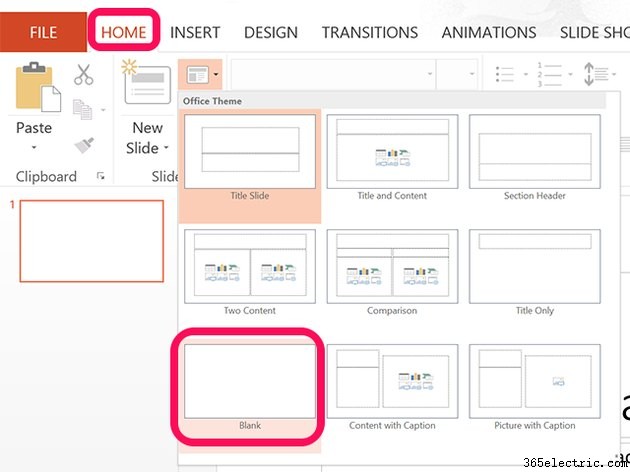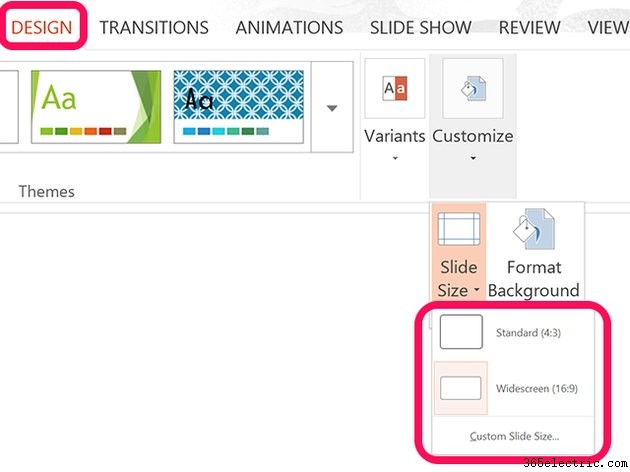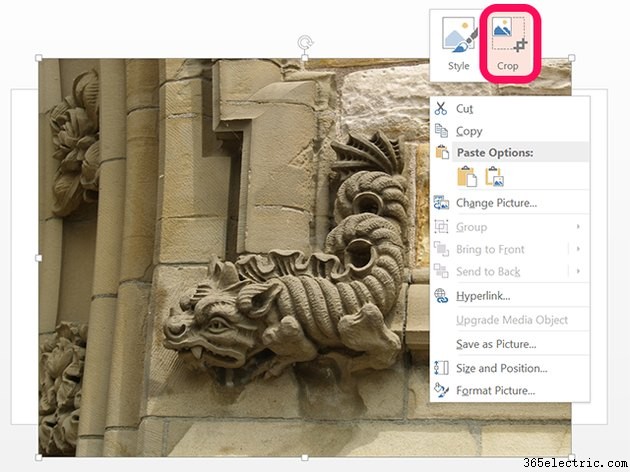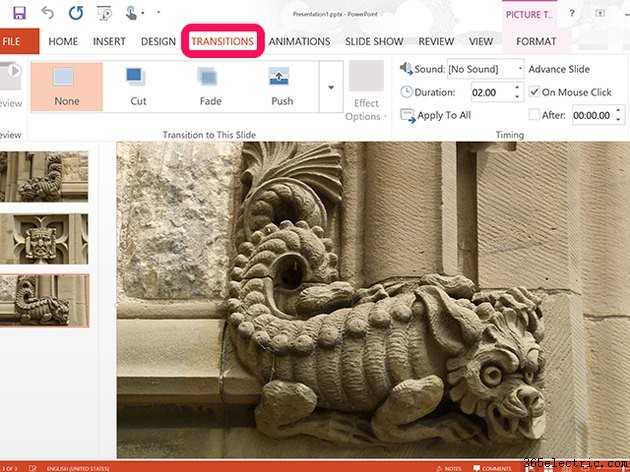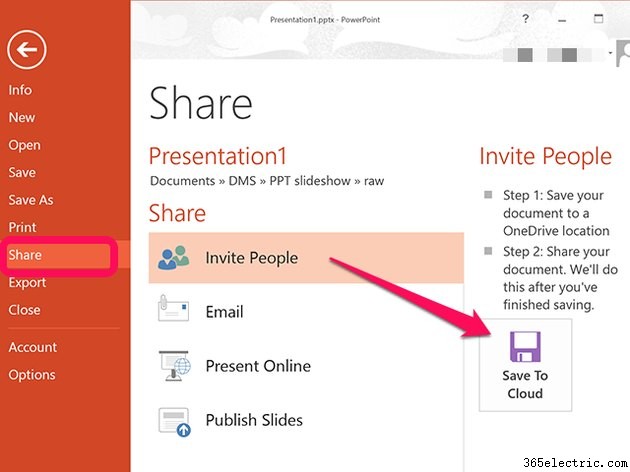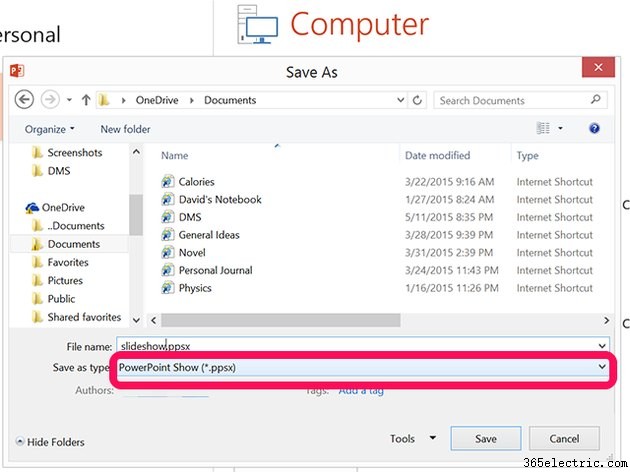Se você tiver algumas fotos que deseja compartilhar, uma maneira rápida de colocá-las em uma apresentação de slides é usando o PowerPoint 2013. Salve o arquivo como um arquivo PPTX PowerPoint padrão ou formate-o como uma apresentação do PowerPoint autogerada que é reproduzida automaticamente quando alguém clica isto.
Criando uma apresentação de slides de fotos
Abra uma apresentação do PowerPoint em branco. Clique em
Página inicial menu, clique na
Seta na parte inferior dos
Apresentações ícone e selecione
Layout . Clique no
Em branco ícone. Observe que, se você quiser adicionar legendas às suas fotos ou colocar duas fotos em cada slide, poderá selecionar outro layout.
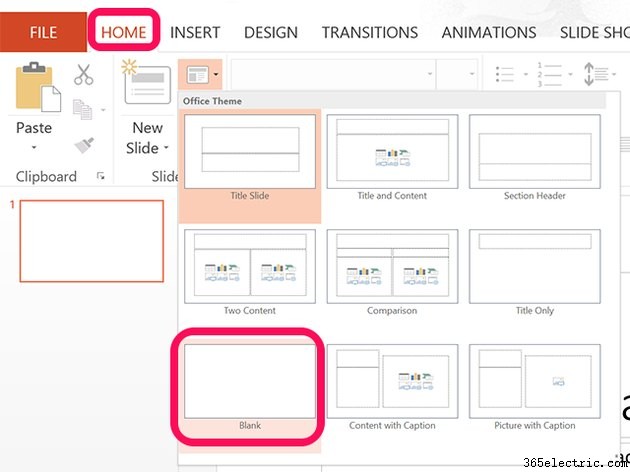
Clique no
Design guia se quiser alterar o tamanho dos slides do padrão
Widescreen 16:9 proporção da tela. Clique em
Personalizar e, em seguida,
Tamanho do slide e selecione o
Padrão 4:3 tamanho ou
Tamanho do slide personalizado .
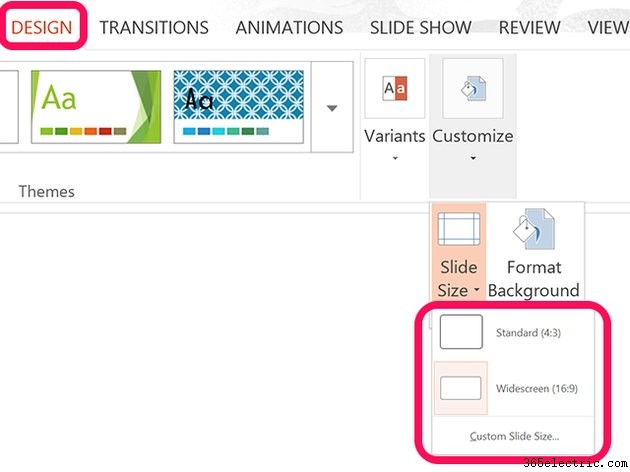
Abra um
Explorador de Arquivos janela e localize suas fotos. Arraste a primeira foto para o slide. Quando estiver no slide, arraste a foto para reposicioná-la ou arraste um canto
Alça para redimensioná-lo. Observe que, se você arrastar uma alça que centraliza uma borda, distorcerá a foto. Se você precisar cortar a foto, clique com o botão direito do mouse e selecione
Cortar . Você pode então usar as alças para mover as marcas de corte. Clicar em qualquer lugar fora da foto salva o novo tamanho de corte.
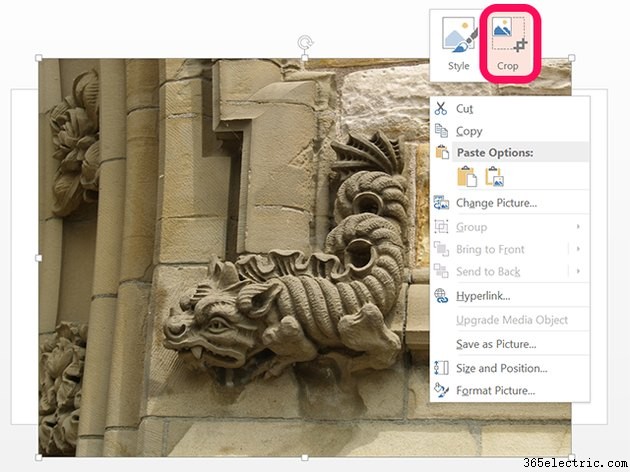
Para adicionar mais slides, clique com o botão direito do mouse na
barra lateral esquerda com as miniaturas dos slides e selecione
Adicionar slide. Adicione quantos slides novos forem necessários para cada foto. Quando as fotos estiverem todas na apresentação, clique em
Transições menu e use as opções na Faixa de Opções para alterar o estilo de transição entre os slides, definir o tempo de reprodução de cada slide e definir se o visualizador deve poder avançar para o próximo slide com um clique do mouse. Clicando na
Apresentação de slides O menu oferece opções adicionais para visualizar e personalizar a apresentação de slides.
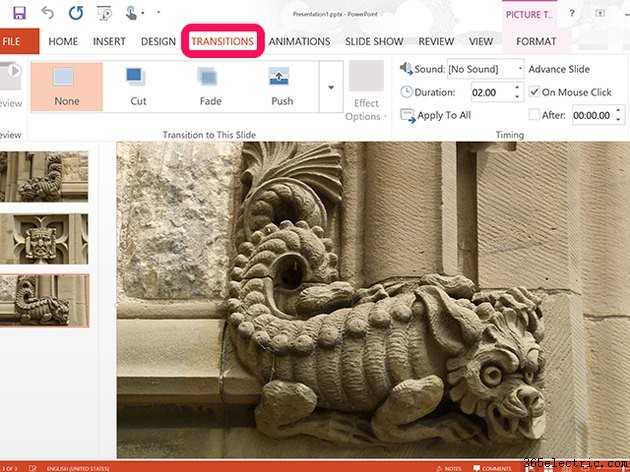
Enviar e-mail e compartilhar a apresentação de slides
Quando a apresentação de slides estiver configurada, salve-a em seu computador e envie-a por e-mail como anexo ou salve-a no OneDrive e envie o link por e-mail. Seus amigos não precisam do Microsoft Office para ver a apresentação de slides.
Se você estiver salvando a apresentação de slides em seu computador, clique no botão
Arquivo menu e selecione
Salvar .
Para criar um link compartilhável, clique em
Arquivo menu, selecione
Convidar pessoas e clique em
Salvar na nuvem botão.
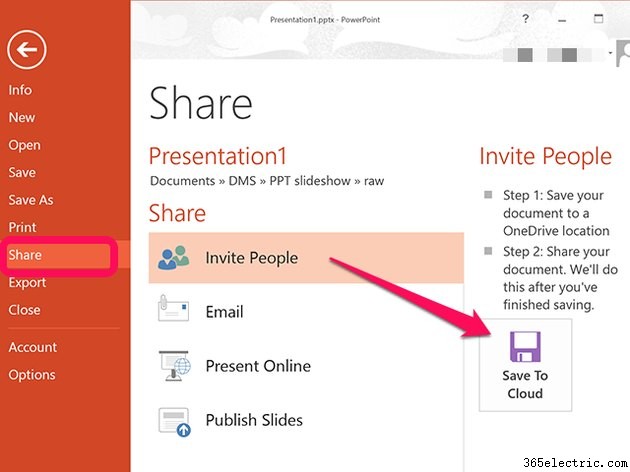
Selecione um local e um nome de arquivo para a apresentação de slides. Se você deseja criar uma apresentação do PowerPoint de abertura automática, clique no botão
Salvar como tipo menu e selecione
Mostrar PowerPoint (*.ppsx) . Caso contrário, salve o arquivo como um padrão
PPTX arquivo, que qualquer pessoa que tenha PowerPoint pode abrir.
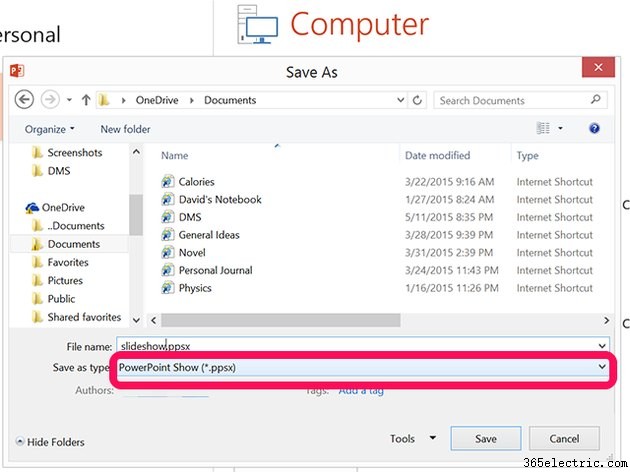
Outras opções de apresentação de slides
O PowerPoint 2013 tem opções para gravar uma apresentação em um disco ou exportá-la como vídeo. Basta clicar no
Vídeo ícone depois de clicar no
Arquivo cardápio.
O PowerPoint Online também tem as ferramentas necessárias para criar uma apresentação de slides a partir de suas fotos. Embora você não possa salvá-lo como uma apresentação do PowerPoint, você pode baixar o arquivo PPT de apresentação do PowerPoint para enviar por e-mail. A única diferença é que eles terão que clicar na
Apresentação de slides botão na própria apresentação.
Se você tiver uma conta gratuita do Gmail ou do Google, crie uma apresentação de slides usando o Google Docs.
Qualquer computador com Windows do Vista ao 8.1 pode reproduzir sua própria apresentação de slides. Coloque as fotos em uma única pasta, clique com o botão direito em uma delas e selecione
Visualizar . Clicando na
Apresentação de slides botão na parte inferior da
Visualização janela inicia a apresentação de slides para todas as fotos nessa pasta.